
この文書は、moodssアプリケーション利用者の方々の理解の助けとなるよう一般的情報、参考情報およびサンプルを含んでいます。
きわめて頻繁に、UNIXサーバ上で動作する各プロセスのようなシステム由来のもの、それが動作することによるトラフィック量および配信量のようなネットワークにまつわるものなど、変化するデータをモニタする必要があります。
このようなデータは、しばしば異なる種類のデータを表わす各々のカラムの情報を持った列のテーブルとして構成することができます。たとえば、システム上で動作するプロセスの場合では、列をユニークなプロセス識別子として、CPU使用率、メモリ使用率、所有者名、生成時刻のような値を持ったカラムとして並べることができます。
この形式の情報を参照するのに使用されるソフトウェアは、それぞれ異なったフォーマットやイメージを持っています。UNIXユーザは、プロセスデータの列をテキスト行で表示するtopコマンドに慣れていますが、RMON(Remote MONitoring)SNMPソフトウェアでは、線グラフ、円グラフ、複数ダイアログボックス、ときにはネットワークトラフィックや接続マトリックスなどを3D化したグラフィカルな表現がよく利用されます。
多くの場合、データは1つ以上のテーブルからなります。共通インターフェースとして、メニュー、ドラッグ&ドロップ機能、テーブルウィジット、複数の線グラフ、棒グラフ、円グラフのような文字とグラフによるデータビューワが使用できるでしょう。ユーザはテーブル行を並べるとき、1個以上のセル、列、カラム、他のテーブルや図表など、データを表現するのに最も適した方法を選択できます。いったん最適化してしまえば、データビューワと表示形式は再利用のためにダッシュボードとして保存できます。実際のところ、必要なのは動的なデータを処理するのに適したスプレッドシートです。
Moodss(Modular Object Oriented Dynamic SpreadSheet)は、これらのニーズを満足させるための一つの試みです。これは主要部(コア)と、アプリケーション起動時もしくは動作中に読み込まれる指定のタイプのデータへ接続する数多くのモジュールにより構成されます。コア部分はTcl(www.tcl.tk)でオブジェクト指向の手法を用いて書かれています。モジュールの機能は検索とフォーマットを担当するデータについて記述されます。モジュールは、スクリプト言語(Tcl、PerlあるいはPython)で記述するか、C言語で書かれたダイナミックリンクライブラリを使用することができます(モジュールはTclが解釈可能なパッケージでTclと接続可能なあらゆる言語をサポートします)。
主要機能:
モジュールは、moodssの起動時または後で動的に読み込まれ、いつでも破棄することができます。色々なモジュールを同時に取り扱うことができます。この方式により数多くの異種混合のソースからなるデータをモニタすることができます。
モジュールのデータへのアクセスは(C、Perl、Python、Tcl、HTTPなどにより)完全にカスタマイズ可能であり、いくつかのモジュールはただちに読み込み可能ですので、moodss用アプリケーションに制限はありません。たとえば、リモートのデータベースサーバのCPU稼働状態や、同じグラフ上でネットワークのトレースからトラフィック量の負荷の比較が可能になります。
moodssに機能が加えられることで、同じモジュール構造のままデータの異なった切口での利用できるようになります。moodssの目標はよい機能になることであり、あらゆるデバイスをモニタする総括的な方法を包含しています。Moodssは多数のテーブルのモジュールを読み込むよう要求することで、さらに複雑なオブジェクトをシンプルな列を持つ1つのテーブルに入れることができ、任意の型のデータに使用することができます。
moodssはTclで書かれており、充分サポートされた拡張機能(Tktable、またBLT)を使用することにより、UNIX各種およびWindows(moompsデーモンのような機能縮小版)およびアップルのOS XのようにTcl/Tkをサポートしたプラットフォーム上で動作します。いくつかのモジュールは明確にプラットフォーム固有かもしれませんが、コア自体はそれらのすべてで動作することが保証されています。
この文書を読みご理解していただくことで、自分の興味のあるデータのモニタ用にダッシュボードを構築できるようになるでしょう。
Moodssはフリーソフトウェアです。COPYRIGHTファイルに記述された条件のもとでそれを再分配や修正することができます。
迅速かつ手間なく試すには、Linuxシステムを使用している場合はスタンドアロン用の32ビットか64ビットバイナリをダウンロードしてインストールしてください。サブディレクトリへインストールされるすべての必須ソフトウェアを完備しています。
$ tar -xjf moodss-21.5.i386.tar.bz2 # unpack it $ moodss-21.5/moodss.sh cpustats memstats # now use it $ rm -rf moodss-21.5/ # remove it
固定インストールのためには、Red HatLinuxかFedoraシステム(7.0以上)ではmoodss rpmファイル(moodss.sourceforge.netにあります)を使用してインストールします。同じ場所にあるtcl、tk、blt、tktableおよびsqliteのrpmも必要となります
UNIX類のプラットフォームは、配布物のtarballにあるINSTALLファイル読んでください。
Windowsでは、配布zipファイルに含まれるinstall.txtファイルを読んでください。
現行版(21.5)については、moodssのインストール以前に、次のパッケージがインストールされている必要があります(INSTALLファイルをチェックして最新情報を確認してください)。
データベースのアーカイブや履歴のブラウジング機能オプションを使用すれば、次のパッケージのいずれかを使用できます。
予測ツール(データベース履歴から将来のデータの振舞いを予測)を使用したい場合は、次のパッケージのインストールが必要になります。
XML、DOM、BWidget、円グラフウィジット、stooopおよびscwoopライブラリは、moodssアプリケーション自体に含まれています。したがって、もしmoodssのソースコード自体の処理を望まないのであれば、tclXML、tclDOM、BWidget、stooop、scwoopおよびtkpiechartパッケージのインストールは必要としませんが、最新のバージョンを探すことでそれらの拡張機能に関するより多くの情報を得ることができるでしょう。
最後に、PerlまたはPythonなどTcl以外の言語で自家用モジュールを開発したい場合は、次のものが必要となります。
moodssアプリケーションは、コアソフトウェアおよび1つ以上のモジュールから構成されます。
コアは、コマンドライン引数として渡される名称、もしくはダッシュボードファイルから取得または動的に読み込まれる1つ以上のモジュールをロードして、テーブルにあるモジュールデータの表示を開始します。その後テーブルは、ユーザが変更可能なポーリング時間、あるいはモジュール用に定義された適切な周期で更新されます。たとえば、randomモジュールとともにmoodssを起動するには、次のように入力します(UNIXマシンにて)。
$ moodss random |
初期のデータテーブルは任意の数の選択されたセルからなる最初のデータビューとして表されます。データビューは、線グラフ、棒グラフ、円グラフ、量および値のテーブル、フリーテキストまたはしきい値領域をドラッグ&ドロップすることにより生成されます。そして次に、これらのビューワはより多くのテーブルセルを表示することができます。ビューワにドロップされると、グラフの線、グラフの棒、円グラフのスライスとして、テーブル行もしくはテキストセルに対応するデータに呼応します。セルまたは列は単にそれらを選択して消しゴムアイコン(鉛筆消しの形)にドロップすることで、既存のビューワから取り除くことができます。
数式テーブルは特種なビューワです。それらは編集/新規ビューワメニューおよび指定のダイアログボックスから作成されます。 既に作成されていれば、それらは他のビューワとして作用して他のビューワあるいはドロップ領域に数式セル(一意の値として表わされる数式の結果)をドラッグできます。
どのビューワも、ビューワアイコンからドラッグしてドロップすることで変化させることができます(これは形状の変化です)。たとえば、いくつかのセルのデータで積み重ね棒グラフビューワを作成し、次にそれに3D円グラフのアイコンをドラッグしてみてください。どのビューワも消しゴムアイコンをドロップすることで一瞬のもとに破棄することができます。
すべてのドラッグ可能なデータは、任意の有効なドロップ領域にいつでもドロップすることができます。したがって、異なるモジュールからでも任意のテーブルあるいはビューワから他のビューワやしきい値インターフェース、消しゴム領域に複数のデータセルをドラッグできます。
すべてのデータビューワは、シンプルな内部ウィンドウマネージャの補助により、移動やサイズの変更を行えます。
現在の設定(既存ページ、ロードモジュール、テーブルとビューワ用コード、サイズ、ポーリング時間、メインウィンドウのサイズ等々)はリアルタイムモードやデータベースモードにかかわらず、いつでもファイルに保存できますので同じダッシュボードから再開できます。
全ての設定およびプリファレンスデータは、標準のXML 1.0フォーマットに準拠してディスクに書き込まれていることに注意して下さい。これにより、プレーンテキストまたは専用エディタ等で(注意して)編集することができます。
モジュールは起動直後に読み込まれてから初期化されます。メッセージ領域には次のようなメッセージが表示されます。

その後、表データには1つ以上のテーブルが表示され、メニューバーを挟んで、ツールバー、ドロップ領域があります。ここには、グラフィカルビューワ、量と値のテーブル、フリーテキスト、しきい値と消しゴムアイコン、ページタブとメッセージ領域などがあり、次のような外観となります。
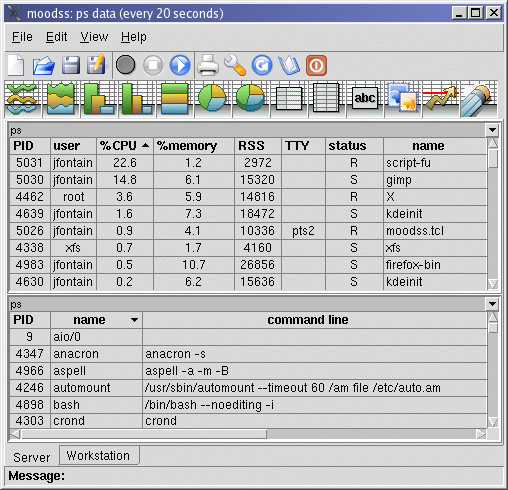
複数のページ(ビュー)がある場合、ノートタブはキャンバス領域の下方に表示されます(上記参照)。
ユーザがテーブルのカラムヘッダのようなセンシティブな領域付近へマウスポインタを移動させると、メッセージ領域は、データがいつ更新されたか等のステータス情報およびサポート情報を表示するために使用されます。すべてのメニューアイテムの状況感知型ヘルプは全般的に活性化されており、マウスやキーボードの操作に連動して、メッセージ領域に簡単な説明文として応答します。ヘルプ機能はウィジットチップ(バルーンとして知られてます)として、たとえばデータテーブルのカラムヘッダにある場合など適切なときに、また当然ヘルプメニューが選択されたときに提供されます。
メッセージ領域のヘッダラベルは、さらにアプリケーションで活性化されたすべてのしきい値のためのしきい値識別子として役立ちます。ラベルは、最重要な活性化したしきい値の(その重要レベルによる)色となります。
いくつかの活性化したしきい値がある場合、最重要レベルでかつ異なった色で1秒毎に順番に示されます。ウィジットチップはさらに最重要のしきい値の要約を表示します(ページおよびメッセージを参照)。
ウィンドウタイトルはデータベースモードでないとき、読み込んだモジュールの名称をポーリング時間と一緒に表示します。
様々なしきい値はしきい値の章にあるように、任意のデータセル上へセットすることができます。
テーブルウィジットはタイトルおよび自動スクロールバーとしてモジュール識別子の役目を果たします。データ全体が参照できない場合は、スクロール・バーが表示されます。
同じタイプのいくつかのモジュールが読み込まれるとき(たとえば一つのグループのサーバのCPU統計)、初期のデータテーブルはインスタンス番号を付加したモジュール名称(module<N>)、あるいはモジュールコードから生成されたモジュール識別子(たとえばcpustats(host.domain.org))を名称とします。単独のモジュールはテーブルのタイトルをそのまま名称とします。
タイトルバーが対応するモジュールの状態を反映するため色が変化するのに注意してください:
テーブルに表示されてるどのデータもカラムのタイトルをクリックすることで(連携するモジュールが許可していれば)いつでもソートすることができます。同じカラムのタイトルを再びクリックすると逆順にデータをソートし、増減の方向を順に切り替わります。
ソートのとき、選択されたカラムを参照に使用することで、選択カラムの値の増順または減順によりすべての行が再調整されることになります。
小さな三角形のインジケータが参照カラムのタイトルラベルの右に配置され、上向きまたは下向きがソートの方向を示します。
モジュールがそれ(ほとんどのモジュールはカラム幅の自動調整を使用)を許している場合、テーブルのカラムはカラム境界上でマウスの左ボタンを押すことにより対話式にサイズの変更を行えます。マウスカーソルは可能な状態を示すために、カラム境界上では2倍幅の水平矢印に変化します。
時々データが表示されたデータテーブル右端のカラムのセルに、完全に入らない場合があります。例えば、UNIXログのスプール中のいくつかのメッセージは非常に長くなることがあるため、logモジュールを使用する場合これが発生します。 データセルのテキストが切り詰められているような場合には、そのセル上にマウスを移動させることにより、セルの横にセル全体のデータを反映したバルーンウィジットを表示します。
リアルタイムあるいは据え置き時間でタイムテーブルのセルをモニタするために、データベースモードのとき、メインテーブルに加えてグラフィックおよびテキストビューワを作成できます。ビューワはデータ要素(スライス、線など)を追加したり取り除いたりすることができます。これらの機能はすべてドラッグ&ドロップを使用するように実装されています。
すべてのビューワ用に、モジュール識別子用文字列が必要な場合(モジュールにより提供される同じモジュールのいくつかのインスタンスなど)、文字列はラベルの先頭に置かれます。たとえば、オリジナルのデータセルのrandomモジュールの3番目のインスタンスにつけられるラベルは "random<3>: data cell label"です。
グラフィカルビューワ用(線グラフ、棒グラフおよび円グラフ)として、データセルラベル上でマウスの右ボタンをクリックして、グラフィカル要素(線、棒またはスライス)を変更することができます。ポップアップメニューを表示させて、対応のカレントビューワの色設定の選択を持っています。
色を取得することで表示中の要素の色を即時に変更します。このユーザが定義した色は設定ファイルへ適切に保存され、事前に格納されます。
線グラフビューワはある期間中の1つ以上のデータセルの履歴を表示します(設定でセットされたポーリング時間とサンプル数に依存)。 単純なグラフビューワの中では、セルデータはそれぞれ異なる色の線で表示され、積み重ねグラフのときは、各々のデータセルの値はラインの下側の領域を対応の色で塗りつぶして表示します(下図を参照)。
データベース履歴のデータを表示するとき、線グラフビューワは選択された時間幅のデータサンプルをすべて表示します(データベース章を参照)。
線グラフビューワは、クロスヘアカーソルの機能でポインティング領域内のマウスポインタの動作を自動的に追随します。対応する座標はメインウィンドのメッセージ領域へ表示されます。
 |
 |
単純なグラフビューアならY軸(縦座標)の最大値また最小値を設定することができます。これらの制限値は固定または動的にあらゆるデータセル値をフォローできるようにします。
固定値をセットするには、ポップアップメニューを表示させるためにビューワの任意の位置でマウスを右クリックします。限界タイプ(最小または最大)の選択後に、制限値入力用領域が最大値用(上図参照)をビューアの左上隅へ、また最小値用の描画領域は左下隅に作成されます。
制限値を取り除いてデフォルトの振舞いを復元したい場合、単に新しい値または空文字列を入力してください。
デフォルトで線グラフのY軸は自動的にデータ値に基づいて表示されます。
制限値入力領域を表示しているとき、選択値を有効にするためにEnterキー、または操作取消のためのEscキーを使用して下さい。
制限値の隣の小さな赤い矢印は、制限値がセットされていることを示すインジケータとして使用されます(上図を参照)。
固定最小限の場合では、ダッシュボード環境設定かプリファレンスダイアログボックスの中の0にすべての単純なグラフビューア用デフォルト値を設定できることに注意してください。
変動値を設定するには、上限値の場合はビューワの上部の左隅に、下限値の場合は描画領域の左下隅に任意のデータセルをドロップしてください。そのときドロップ領域は黒い枠の小さな長方形となります。データセルをドロップしてからは、この値はビューアの動的な制限値として使用されます。
変動値を変更するには、置き換える別のデータセル、あるいは上記のような固定値へ変更をドロップするか、あるいは空の値を入力することにより動的な限界データセルを削除することができます。
最小および最大の制限値が成立しないとき(例えば、最小値が最大値より大きい)、赤で両方の制限値を表示します。さらに制限値は前の利用可能な値が残っています。
ビューワの上部または下部の左隅にマウスカーソルを置いたとき、ヘルプはビューワ用の制限値の現状値が表示されます(設定されていないときは、使用されるデータセルの名前をもつ固定値か変動値)。
さらに、ポップアップ・メニューにおいてはラベル・サブメニューから、データセルのラベル位置を選択する機能があります。すべてのグラフィック関連のビューワ部品において、可能な位置は右、下、左および上です。
デフォルト位置は環境設定またはプレファレンスダイアログからセットすることができます。
これは描画領域でのグリッドの表示を切り換えるためにデフォルト状態を環境設定かプリファレンスダイアログボックスから設定されている状態でポップアップメニューから可能です。また、ここで描画領域への背景色を選ぶかX軸ラベルの角度(45度からデフォルト90度まで)の設定もできます。
この場合に利用可能な棒グラフビューワは、並列棒グラフ、オーバーラップ棒グラフおよび積み重ね棒グラフとして表示されます。積み重ね棒グラフではセルデータ値が互いに加算されますが、他はオーバーラップして互いの横に表示されます。(下図参照)
データベース履歴のデータを表示するとき、棒グラフビューワは、データベースのモジュールのインスタンスをビューワの右側のカーソルで選択された時間に値を表示します(データベース章を参照)。
 |
 |
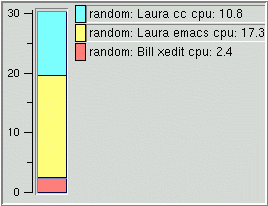 |
線グラフビューワと同様、棒グラフビューワのY軸(縦座標)の上限、下限(積み重ね棒グラフの場合を除く)は値とラベル位置を設定することができます。
円グラフビューワには2Dまたは3Dの2つのタイプがあります。データセル値は、円グラフ領域の周りあるいはラベルの隣りに置くことができます(設定参照)。
データベースのブラウジングモードにおいて、変動値はカーソルによって定義された最新の2回分の値をとります(データベース範囲章を参照)。
 |
 |
値の合計を固定値(円グラフの100%に対応する)にすることができます。この制限値は固定にするか、あるいは変動値として任意のデータセルの値をフォローすることができます。
固定値をセットするには、ポップアップメニューを表示するためにビューワの任意の位置でマウスを右クリックしてください。メニュー選択後に、入力用領域がビューワの上部左隅に作成されます(上図を参照)。
新しい値の入力、あるいは合計を削除してデフォルトの動作に戻すときは空の値を単に入力します。
デフォルトでは、円グラフの一片は自動的に表示されたデータ値に基づいたスケールであり、結果は常に合計が100%になります。
上限値の入力用領域が表示されていれば、選択値を有効にするためにEnterキー、または操作をキャンセルするためにEscキーを使用して下さい。
上限値の隣の小さな赤い矢印は、合計値がセットされていることを示すインジケータとして使用されます(上図を参照)。
変動値をセットするためには、ビューワの上部の左隅に任意のデータセルをドロップしてください。その後、ドロップ領域は黒い枠の小さな長方形になります。データセルをドロップすれば、以降その値はビューワの変動値の合計として使用されます。
変動値を変更するために、置き換える別のデータセル、あるいは上に記述されるような固定値へ変更をドロップするか、あるいは空の固定値の入力により変動値の限界データセルを削除できます。
ビューワの上部の左隅にマウスカーソルを置いたとき、ヘルプはビューワのための制限値の現状が表示されます(セットされていないときは、使用されるデータセルの名前をもつ固定値か変動値)。
固定的テーブル表示は、現在値、平均値、最小、最大値および標準偏差の各行のセルラベルは、リアルタイムモードで作成されるか、カーソルにより定義された2回までの値で作成されます(データベース範囲を参照)。
注意: 標準偏差はデータ変化の度合いを特徴付けます(標準偏差は分散の平方根と定義されます)。
データセルは、単にドロップすることにより一度に複数個を作成できます。行は消しゴムドロップ領域に任意の数をドロップして、そのとき列のセルのいずれかを選択することで削除することができます。失なわれたデータ(たとえば、既に利用不能な削除されたプロセスから得ている場合)を持つデータセルは?文字を表示します。データベース履歴のデータを表示しているとき、平均値、最小値、最大値および標準偏差は選択された時間幅として算出されます。
 |
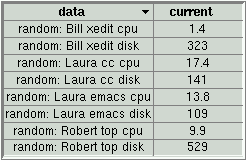 |
値テーブルは、各行に対してセルデータのセルラベルおよび現在値を表示します。統計テーブルとして平均値、最小値、最大値および標準偏差値のカラムがない場合でも正しく作動します。対応するモジュールのテーブルがアイコン化されるときに、隠れたセルの表示を行うためにダッシュボードの中で使用することができます。
データベースのブラウジングモードでは、値テーブルは異なった動作となります。ドロップされたデータセル(そこではユニークです)は、アーカイブに保管したデータベースの時間幅の内のデータセルのためにすべて値の履歴を表示します。数値あるいは表示された列には制限があります(テーブル設定参照)。データがそのように切り詰められた場合は、初期の空列はインジケータとして表示されます。
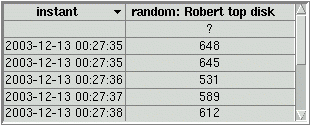
数式テーブルについては数式章にて説明しています。
フリーテキストビューワは埋め込みのデータセルウィンドの任意数(0も含まれる)の編集可能なTkテキストウィジットです。他のビューワと同様に、データセルは単にドロップすることで、一度に複数を作成します。新しいデータセルウィンドウは現在のカーソル位置に挿入されます。データセルは消しゴムドロップ領域に任意の数をドロップして、選択してあるオブジェクトを削除することができます。 さらに、それらは他の主要なキーバインディングと同様に、標準のテキスト動作であるデリートとバックスペースのキーボードを使用して削除することができます。 データセルをドロップするとき、編集可能なセルの適切なラベルテキストは各データセルウィンドで前置きをします。
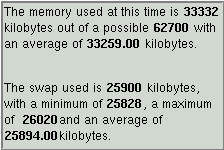 |
データベース履歴データを表示しているとき、表示された値はデータベースモジュールのインスタンスビューワの右側にある、その時点で選択されているオブジェクトです(データベース章を参照)。
ポップアップメニューにより、テキストの文字サイズや背景色を変更することができます。加えて、テキストの文字サイズはCtrl+(プラス)とCtrl-(マイナス)のキー操作で拡大縮小を行えます。
アイコンビューワは一個のデータセル、ラベルおよび値に関連付けられたGIF形式のグラフィカルイメージのアイコンで、生成時にユーザにより選択されます。
アイコンビューワは一個のデータセル、ラベルおよびその直下に表示されたGIFイメージによる値のアイコンで構成されており、アイコンは生成時にユーザが選択し、またその後に恒例の右ボタンによるポップアップメニューを使って変更されます。
背景色は、データセルにセットされたしきい値によって変えることができます。たとえば、次のスクリーンショットでは、しきい値がハードディスクドライブの温度が40度を越える場合はオレンジ色になるように設定されています。
内部実装により、アイコンビューワはテーブルおよび他のビューワのような作業領域にある他のオブジェクトのアリ以下に見えることに注意してください。 その結果、新しいアイコンビューワが作成されるとき、ウィンドウ左隅上の他のオブジェクトで隠されるかもしれません。しかし、新しいビューワの位置を見つけられるよう、ビューワサイズの黒い四角形が短く点滅します。
アイコンビューワは、一方では他のビューワとして作用し、ドラッグ&ドロップにより変化させることができます。別のビューワにドロップされる場合、ドロップ操作が完了したらオリジナル位置を回復します。 アイコンビューワを他のアイコンビューワにドロップできないことに注意してください。
数式は任意のモジュールのデータセルを含み、さらに他の数式テーブルも含みます。例えば、コンピュータのメモリ使用率は、利用可能なメモリで使用メモリを割り、結果に100を掛けることにより得ることができます。
数式は、数式ダイアログの表示で起動する編集/新規ビューワメニューより作成され、数式テーブルから既存の数式の編集に使用されるテーブルとして構成されます(後出の編集を参照)。
注意: 式についての完全な解説は数式ドキュメントを使用してください。
数式ダイアログ(以下のスクリーンショット参照)は、ユーザが数学的な式からなる数式や任意のロード済みモジュールから数種のデータセルの命名、ドキュメント化、作成およびテストができます。
ダイアログは、ユーザが新しい数式テーブルを作成しようとする時に、編集/新規ビューワメニュー、あるいは既存の数式テーブルでポップアップ・メニューにより表示されます。
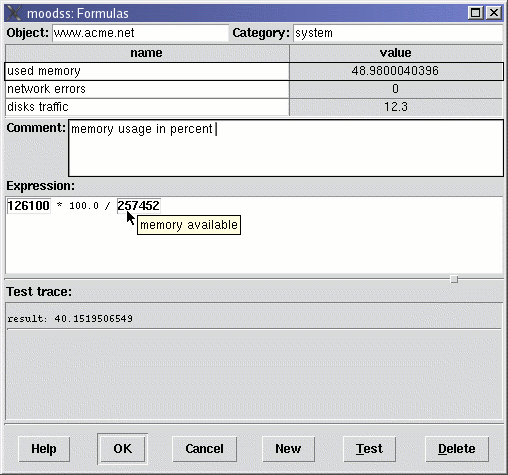
最初から開始すると、 数式テーブルが最初に作成される場合、ユーザは少なくとも数式に関連するオブジェクト(例えば、コンピュータ名、ウェブサイトのようなネットワークサーバ、データベース等)かあるいは数式カテゴリに入れられるでしょう(システム、統計、エラー、ネットワーク等)。
これらの2つの重要な情報部品は、数式テーブルのタイトル、数式テーブルのデータセル、数式データベースのアーカイブに保管するためのキーワードとして反映されますので、出来るだけ短くかつ注意して命名します。
数式テーブルが作成されたあとは、この2つのフィールドはもう編集可能ではありません(ダイアログの設定を有効にすることにより)。
注意:別の数式の修正済のオブジェクトおよびカテゴリフィールドをドラッグ&ドロップすることにより、新しいテーブルに既存の数式を転送して作成することができます。
数式を作成するには新規ボタンを押してください。新しい入力領域が数式リストに作られて自動的に選択状態になってます。
数式の名前を記入します。意味あるものとして十分短縮された名称は、ビューワにドラッグ&ドロップされたときの数式の結果データセルの名称として使用されます(後述の数式テーブルの章を参照)。
注意: 結果、値、あるいは数式は、数式の式が入力されるまでは?として表示されます。
名前が決定されたのち、数式の現在のリストより下のコメントセクションに新しい数式のヘルプあるいはコメントを入力することができます。マウスカーソルが数式テーブルの数式名に置かれた時、この情報はウィジット(あるいはバルーンヘルプ)として表示されます(下のスクリーンショットを参照)。あなたの好みようにテキストをフォーマットし、複数行で使用することもできます。リンクしたヘルプテキストのフォーマットはいつでも変更できます。
数式を実際に作成しましょう:式入力領域に1 + 2と入力して、ダイアログ下方のテストボタンを押します:答え(3)は、式の下方にあるテストトレース領域に表示されるはずです。
テストトレースはエラーメッセージと同様に有効な解答も適切にレポートします。
一般のテキストエディタと同じく <バックスペース> や <デリート> キーを使用して、式を削除してください。そして、メインのアプリケーションのメインウィンドウの 所の任意の表示されたモジュールテーブルからのデータセルをドラッグして、式部分にドロップしてテストボタンを押します:データセルの現在値は、テストトレースに数式の答えが表示されるでしょう。
これで実際の数式中のデータセル、定数、数学的な操作および機能のどんな数も組み合わせることができます。求められる式の結果に満足できるようになるまで、何回もテスト機能を使用することが出来ますし、むしろ使用すべきでしょう。
式を構成するすべてのデータセルについては、セル上のマウスカーソルを移動させ、データセルのラベル(上記のスクリーンショット参照)を持つウィジットを表示させることでユーザはいつでも数式の構成をチェックすることができます。
すべての数式が作成されたのち、OKを押してください:数式テーブルはメインウィンドウに表示されます。数式を編集したり、新しく追加したり、既存の数式を削除するのは、表示される数式ダイアログボックスに表示されるポップアップ・メニューを使用することでいつでも可能です。
数式テーブルは、オブジェクトとおそらくはそのオブジェクト用のカテゴリに属して、数式のリストの式の名前および値を表示します(上記、数式の編集の章を参照)。

数式テーブルはビューワですが、タイトル(もしあればオブジェクトおよびカテゴリを持っている)はビューワを例外的にしています。
モジュールテーブルに反して、数式テーブルのタイトルバーが決して色を変えないことに注意して下さい。
値カラムには、対応する結果を示すデータセルが見られるでしょう(実際の式の答え)。それが含まれるデータセルのうちどれかが更新されるごとに各値が更新されます。
例えば、数式がdiskstatsモジュールとnetdevモジュールのセルを含んでいる場合、netdevとdiskstatsモジュールのどちらかのデータが更新されると数式の値は更新されることになります。
概して、数式テーブルは、モジュールのデータテーブルとして同時に更新されます。
テーブルのどの場所でも右クリックでポップアップ・メニューを表示させ、表示された数式ダイアログボックスの中で数式を編集することが可能です。特定の数式がクリックされれば、それが数式ダイアログボックス中で自動的に選択されています。
もちろん数式テーブルのデータセルにはしきい値ダイアログボックスなど、どんなビューワにもドロップすることができ、ダッシュボードに表示されたデータセルを通常と同じように停止できます。さらに、それらは数式をコピーすることを可能にします:別の数式テーブル中のデータセルのドラッグは、別の数式テーブル中でコピーされている(ドロップ)数式に反映します。
数式テーブルのデータセルもデータベース・ダイアログボックスにドロップすることができ、結果として時系列な履歴はデータベースに記録されます。データベースをブラウズする場合、各テーブルは数式セクションに表示され、次のスクリーンショットのようにデータベースのインスタンスされたダイアログボックス、そのオブジェクトおよびカテゴリを使って別々に区分されます:
データベース・ヒストリモードにおいて、数式を作成することができますが、結果はデータベース範囲に定義された最新の時間に構成するデータセルが有効な値であるかどうかに依存することに注意してください(データベース範囲参照)。
テーブルから数式を削除するには、名称または値カラムのいずれかを、一つ以上の数式を選択して消しゴムアイコンにドロップしてください。
ここではpsとcpustatsのロードをいくつかのグラフィックビューワで参照したものをスクリーンショットしています。
これは、cpustatsとmemstatsのロードを、別の機能であるフリーテキストビューワで見たものです。
データベースモードでないとき、タイトルバーは現在ロード済みモジュールと現在のポーリング時間があれば(非同期モジュールだけをロードしていることができるかもしれません)次のような表示となります。
終了メニューなどでは、保存していない変更があれば、ユーザはダッシュボードファイルに既存のモジュールを任意のビューワに加えて解放して保存する機会を与えられます。
このメニューは、現在のロード済みモジュールを変更するためにユーザが既存の保存してあるダッシュボードファイル(さらにmoompsダッシュボードファイルの編集に有効)を開くことができます。また、ビューワはファイルの中に記述されています。
終了メニューと同じく、保存していない変更内容があるときユーザは新しいファイルを開く前にそれらをファイルに保存する機会を与えられます。
すべての単独のモジュールは、ダッシュボードファイルの設定で事前にロードされており、あたかもmoodssが起動する時、ダッシュボードファイルが直接最初に読み込まれるかのように作用し、すべての既存モジュールが読み込まれないことに注意してください。
現在のアプリケーション設定(既存のデータビューワを含みます)は、リアルタイム・モードまたはデータベースモードにかかわらず、ダッシュボード機能を果たすファイルへ保存することができます。保存のために使用されるフォーマットはXMLであり、ダッシュボードファイルは次のような形式として参照できます。
moodssが複数のモジュールとともに起動すると、テーブルは移動しサイズ変更され、ビューワは作成、移動、サイズ変更を行います。現在の設定はダッシュボード(.moo拡張とともに)ファイルへ保存し、その後-f (--file)コマンド行でのスイッチで対応するファイル名を渡すかFile Openメニューで再利用することができます。
次の情報はファイルの中に保存されます(可読性のあるもの)。 はじめてこのメニューを使用するか、ダッシュボードファイル名がコマンドラインで指定されなかったとき、ユーザがファイル名を選択できるようにファイル選択ダイアログボックスが表示されます(.mooの拡張子)。
ひとたびファイル名が(コマンドラインあるいはファイル選択ダイアログのいずれかで)指定されれば、File Saveメニューが使用されるときは常にそのファイル名が再利用されます。
ユーザがファイル選択ダイアログを使用してファイル名を常に選択するために、このメニューを利用されます(上記の保存メニューを参照)。
選択ウィンドウを開くときに見られる既存のリストから、単に名称を選ぶことでモジュールを動的に読み込むことができます。モジュールが選択されている場合、そのオプションに見られる任意の数を満たすことができます(オプションがpasswordで終るとユーザがオプション値を入力するときは*文字となります)。
モジュール用のドキュメントはHelpボタンをクリックすることで簡単にアクセスできます。
アプリケーション実行中に選択されたモジュールのインスタンスを読み込もうとすると、モジュールオプション用に使用された値が再利用されることに注意して下さい。
既にロードされたモジュールの新しいインスタンスとして、新しいモジュールがロードされると、モジュールは最初から読み込まれていたかのようにアプリケーションは動作します。モジュールのロードを終了するには、Closeボタンを使用します。
このダイアログでは、ユーザは次のことが可能です モジュールが破棄されるとデータテーブルは消えますが、モジュールデータを指すセルを含むビューワは、データが現在無効であることを単に示すだけとなります。
注意:モジュールが再読み込まれるか、破棄されたあとで再読み込みされても、モジュールをモニタしていたビューワは破棄して内部的にTclが変数上でトレースするだけで、新しくロードしたモジュールがモニタを再開するわけではありません。
モジュールが選択されている場合、モジュールの現在のオプションが現われます(オプションがpasswordで終ると、ユーザがオプション値を入力するとき*文字になります)。
選択したモジュールのマニュアルはHelpボタンをクリックして簡単にアクセスすることができます。
ロードモジュールを終了させるには、Closeボタンを使用します。
モジュールを破棄する可能性がない場合に、ロード済みモジュールとオプションを参照します。たとえば、moodssが読み出し専用モードで開始されたとき、このメニューの入力は利用可能です。(コマンドラインを参照)
モジュールは、現在読み込んでいるモジュールのリストから取得することができます。もしあれば、モジュールの現在のオプションが表示されます(オプションがpasswordで終ると、ユーザがオプション値を入力する際に*文字となります)。選択したモジュールのマニュアルはHelpボタンをクリックして簡単にアクセスすることができます。終了させるには、Closeボタンを使用します。
moodss GUIアプリケーションおよびmoompsデーモンは、データベースへその値を保存することで、どのモジュールもデータセルの時系列な履歴を格納する機能を持っています(さらにプリファレンスデータベースおよびmoomps章、およびFAQを参照)。
このメニューから、リアルタイムモニタのようなユーザインターフェース(ドラッグ&ドロップ、ビューワ、ヘルプ、、、)の動作中は、完全に履歴データベースをブラウズできます。
データベースに関連するあらゆるエラーが発生した場合は、トレースウィンドウが自動的に開かれて関連のエラーメッセージを表示します。
このメニュー(あるいはツールバーの連動ボタン)は、データベース用インスタンスのダイアログボックス(データベースへのアクセスが適切であるものとします)を表示し、すべてのモジュールのインスタンスを(恐らく使用するデータベースの速度に依存してわずかな遅延があります)表示します。これは、次のように見えます。
データベースモード(延期時間)に変更される前に、ロード済みモジュールによりリアルタイムなモニタ中であれば、ダッシュボードファイルを保存する機会を与えられるだろうということに注意してください。
ツリーは、データベースに格納されたデータセルを含むインスタンスと共に、モジュール名称をすべて示します(データベースの編集メニューを参照)。
各モジュール名称の下にある+の小さなアイコンをクリックすると、モジュール用のインスタンスがすべて示されます。
最後に、もしあれば各インスタンスの下のデータセルはすべて括弧中のそれらのコメントと共に見つけることができます。
任意のツリーノードをクリックすることで、そのアイテム用のデータベース中の時間幅で多少の遅延で表示します。たとえば、モジュール名称をクリックすることで、ダイアログボックスが表示された時に、直近のサンプルの日付および時間に加えて、そのモジュールのすべてのインスタンスの最も古いセルデータのサンプル日付および時間を示します。
データセルを選択しながらSQLボタンをクリックするとSQLクエリを表示し、そのセル用のデータサンプルをすべて検索するために使用することができます。たとえばデータベースにアクセスする外部アプリケーションを開発する場合に、それは助けになるでしょう。
実際には、moodss GUIのインスタンスを読み込むために希望のインスタンスを選択し、次にOKボタン(ダイアログボックスを閉じる)をクリックするか、ダイアログボックスを開いたままデータベースモジュールのインスタンスをビューワ(下図参照)にインスタンスを一度に一つずつ必要な分ドラッグします。
各インスタンスについては、そのインスタンス用の全データセルの履歴時間の利用可能な範囲が、データベースモジュールのインスタンスビューワの時間幅に示されます。
インスタンスが空である履歴だけのデータセルを含んでいる場合、無限の点線が示されます(上記 randomモジュール参照)。各インスタンスに対するモジュールオプションは、インスタンス名称にマウスポインタを当てておくことでウィジットを表示することができます。
各表示のインスタンスは、対応するデータテーブルも表示されます(上記スクリーンショットではsnmpデータテーブルを参照)。各データセルについては、最終値が右側上に表示される一方、対応するコメント(それが存在する場合はデータベース編集メニューを参照)、あるいはデータセル名称は左のカラムに表示されます。データのオリジナルモジュールのヘルプは保存され、マウスポインタがデータセルのラベルの上に置かれたときに表示用ウィジットよりアクセスすることができます。
これ以降、リアルタイムモードでおなじみの機能はすべて利用可能です(しきい値設定で望まれるのはリアルタイムでモニタすることを意味する)。たとえば、上記のスクリーンショットでは、WAN入力および出力トラフィックセルは積み重ねグラフビューワにドロップされ、データベースのエンジンスピードおよび格納済み履歴データの量に依存する遅れをもって、両方のセル用の全履歴を表示します。
時間幅内の指定範囲は、データベースモジュールのインスタンスビューワの中で青いカーソルを使用してセットされています(マウスでそれらをドラッグし、リフレッシュボタンをクリックするかリフレッシュビューメニューの使用により表示を更新します)。
モジュールのインスタンスは、消しゴムドロップ領域へデータベースモジュールのインスタンスビューワの中のその名前をドラッグして解放することができます。
このデータベース・モードでは、ダッシュボード・ファイルに表示レイアウトを保存することが可能です。
注意: データ履歴が表示されているとき、ツールバーが表示中ならプレイボタンの中央部分が緑色に光ります。
データベースインターフェースの中で指定されたセルをデータベース(定義はプリファレンス)の中で時系列なデータ履歴の記録を開始します。
記録中は、切断のようなエラーでデータベースサーバに届かない場合は、段階的に切断しそれぞれアップデートして再接続を試みるように行われることで信頼度を増強します。
注意:データ履歴が表示されているとき、ツールバーが表示中ならストップボタンの中央部分が赤色に光ります。(ツールバーのスクリーンショット参照)
停止はデータベース中のデータ履歴およびプロセスをスタートメニューで開始した記録を停止します。
これは、たとえばmoompsデーモンがいくつかのモジュールを使用するデータを収集しているような集中化された場所(エクスポート側ピア)から、moodssアプリケーションのインスタンスのようなクライアント(インポート側ピア)のエクスポートするデータを、モニタするデータに直接アクセスする手段がない色々な遠隔の端末パソコンのデータをモニタして表示できるようにします。
モニタしているデータの配布のために、エクスポートまたはインポート型のピアテーブルを作成して、最終的にダッシュボードファイルに他の全てのロード済みのモジュールとビューアを含んだ設定を保存します。これはピアテーブルが他の全ての表示中のテーブルとしてふるまい、数式やデータベース等をビューアのセルをドラッグ&ドロップできるという意味です。
コミュニケーション障害発生のとき表示しているピアテーブルのタイトルバーが赤くなり、対応する詳細メッセージはトレースウィンドウかロードされているトレースモジュールで見ることができます。他の場合は、モジュールテーブルと同様にタイトルバーはデータがあれば緑色、到着を待っている間は灰色です。
同じコンピュータ内でエクスポートテーブルと同数の異なったポート番号を使用すれば、希望数のピアテーブルを作成することができます。あなたが持つユーザ特権によりますが、足りない(UNIXタイプマシンでは1024)とか、別のサービス(デーモン)で既に使用されてるなど、あなたの希望の全てのTCPポート番号を使用できるわけではありません。ネットワークを妨げないで使用可能なポート番号についてはシステム管理者に相談してください。
データベースをブラウズするとき、ピアメニュー登録は利用不可になります。これはあなたがそういう風にデータベースデータをエクスポートできないことを指します。代わりに、クライアントは直接データベースに接続すべきです。
注意: 指定のTCPポートを使用して、テーブルタイトルか識別子の文字列exportの後に現れるエクスポートテーブルを作成します。
クライアント側ピアとのコミュニケーションエラーのとき、またクライアント側ピアが閉鎖のときにエラーが報告されて、既存のクライアントにデータをプッシュして新しいクライアントの接続を待ってからエクスポート処理が再開します。サーバ側ピアはクライアントに決して再接続しようとしません。代わりにクライアントにはピアサーバに接続および再接続を試みる責任があります。
指定されたTCPポートを使用して、IPアドレスかホスト名として指定された特定のピアサーバホストからデータをもらい、インポートテーブルを作成します。テーブルのタイトルか識別子が文字列(ホスト:ポート)として設定されます。
サーバ側とのコミュニケーションエラーが発生したらエラーが報告され、クライアント側は段階的に時間を長めながら(10秒から開始して最大3分)定期的に再接続を試みます。
ポストスクリプトのキャンバス領域をプリンタあるいはファイルを通常のファイルブラウザを使用して選択して印刷することができます。スクロールバーを除いて完全に目に見える領域だけが印刷されることに注意してください。
印刷出力方向(ポートレートまたはランドスケープ)、パレット(カラー、グレーあるいは単色)および用紙サイズを選択できます。
ウィジットの構造の制限により印刷出力はピクセル単位です。利便性からいえば、これはとてもWYSIWYGです:-)。
印刷出力は次のルールで分類されます。
プリントメニューの入力が選択されたとき、次のスクリーンショットのようなダイアログボックスが現われます(背景にプレビューウィンドウを表示)。
印刷環境設定(プリファレンス参照)により、印刷コマンドライン入力かプリンタ選択リストは情報のメッセージ以下に現われます(注意: バークレーLPRプリントスプーラおよび共通UNIX印刷システム(CUPS)のテストではうまくいってます)。
印刷環境設定(プリファレンス参照)により、印刷コマンドライン入力かプリンタ選択リストは情報のメッセージ以下に現われます。ボタンを押すことで、選択されたプリンタあるいは指定のコマンド行にデータを送信します。
プレビュー機能はgs (ghostscriptとして知られている)を使用しますので、これをインストールする必要があります(注意: バージョン5.50以上が必要です。5.10にはバグがあります)。gsが見あたらないか実行できないときは、プレビューボタンはグレーになります。gsのバージョンが5.20以下なら、ボタンは常にグレーでありマウスポインタがボタンの上にあるときウィンドウ枠にその理由を表示します。
gsユーティリティが存在し適切なバージョンならプレビューボタンを押すことができ、印刷ダイアログは一時的に見えなくなり(アプリケーションのメインウィンドウが不明にならないため)、一旦印刷出力ビューを算出してプレビューウィンドウで再表示します。
さらにUNIXシステムのグラフィカルレイヤの実装により、キャンバス領域を不明確にしてしまうあらゆるウィンドウまたはオブジェクトが印刷されることに注意してください。しかし、プリントメニューアイテムが選択されている時はmoodssアプリケーションのウィンドウが前面にあるため実際にはありえないでしょう。
このメニューを使用してmoodssアプリケーションを手順を踏んで終了します。ウインドマネージャのアプリケーション終了を使用しても構いません。
変更したまま未保存のもの(設定、ビューワ作成、テーブルかビューワの移動、スタック等)があれば、ユーザはファイルへ保存する機会を与えられます(ファイル保存の参照 )。ファイル選択ダイアログボックスは、現在のアプリケーションにファイル名を通知していない場合に表示されます。
このメニューを使用するか、メインウィンドウのしきい値ドロップ領域にセルをドロップすると次のダイアログボックスへと表示されます。表示中でも、ユーザインターフェースの他のパーツからユーザ操作は可能ですので、しきい値ダイアログボックスのテーブル自体にさらに多くのセルをドロップすることができます。
しきい値入力の一覧は次のカラムをもつテーブルとして表示されます。
さらに、列が選択されている場合、次のフィールドはダイアログボックスの下部の領域で利用可能です。
しきい値のメールメッセージサンプル(デフォルト):
行の選択はその行のいずれかのセルをクリックします。選択された行はハイライトされます。
ヘルプはテーブルのタイトルセル上でウィジットに表示されるか、ヘルプボタンを押してメインのヘルプウィンドウで適切な章を直接開くことで提供されます。
しきい値登録の作成は、ドラッグ&ドロップ機能によりデータセルをしきい値ドロップアイコンか、しきい値ダイアログボックス(もちろんオープンされている状態)のテーブルへそれ自体をドロップします。しきい値はいくつでも同じデータセルへセットすることができます。
以下はしきい値のタイプとサポート済みのものです。
ソースデータのセルタイプにより指定の内部比較方法が使用されます。
ASCIIタイプに対しては、現在のセル値がしきい値より小さい、等しい、大きいの辞書で可能としてあります。空のしきい値でも許されます。文字列は大小文字の区分なしで比較されます。
辞書タイプはタイブレークとしてケース以外は無視するASCIIタイプとして扱われます。数値を組み込んである場合は、数は文字ではなく整数とし比較されます。
クロック型に対しては、セルとしきい値の値は先に秒数に変換されてから比較されます。
しきい値タイプが 各タイプについては、しきい値の動作が以前のカラムのチェックにより一度だけ用いられて決定されることに注意してください。
非透過色が選択されたとき(上記の章を参照)、しきい値条件を満足しているあいだは、モニタしているすべてデータセルは変更色(データテーブルまたはビューワ中)ですべて表示され、これが消滅した時にもとの状態に戻ります。
複数のしきい値が異なる色で同じデータセルに置かれ、それらが同時に発生したとき、振る舞いはこの間は不定です(しかし、直近のしきい値が優先します)。
しきい値の発生時は(方法はタイプに依存)、対応するスクリプトは変数置換後にUNIXシェルのインタプリタ(sh UNIXコマンド)へ渡されます。
スクリプトが%文字を含む場合、スクリプトの実行前に置換が発生します。各%文字と、補足文字はしきい値の発生した情報に取り替えられます。%文字に置き換えられるのは、以下のリストで定義されたものです。 スクリプトによって返却されるあらゆるエラーは、トレースモジュールにより参照できます。
列が選択されているとき、しきい値テーブル自体へカレントのセル値表示から同じセル、あるいは任意のビューワアイコンあるいは既存のビューワの中へ、新しく登録するためにドラッグすることができます。
ダイアログボックスが表示される場合、既存のしきい値は、重要レベルにより最も重要なものから順にソートされます。同じタイプおよび同じ重要レベルのいくつかのしきい値が同じセル上でセットされている場合、最も高い(セルデータのタイプによる)しきい値が最初に表示されます。
しきい値ダイアログボックスを表示しているあいだは、しきい値条件は、セル色の変更、メールによる警告など、ソフトウェアによってチェックされません。
内部に、しきい値条件は、最後に最も重要なしきい値が比較されるよう、表示順の逆順にチェックされます。結果としてセル上の色勾配は自動的に活性化されます。
セル値が100に向かって、黄色、オレンジ、そして赤と変化する色勾配となります。
さらに、重要レベルおよび色を組み合わせてセルを色勾配に強度にすることができます。
セル値は100に向かっての重要色勾配効果を持てます。
しきい値条件を初期状態が通常満足する場合は、初期状態ボタンをチェックすることでアプリケーション起動時の動作を不可にすることができます(注意の例を参照)。
初期状態ボタンがチェックされている場合、アプリケーション(moodssまたはmoomps)が起動する場合に、あらゆる動作が行われるのを防ぎます。
実装すべき多くの機能がまだあります。TODOファイルを参照してください。
選択されると、環境設定で説明されているように、このメニューはダッシュボード環境設定ダイアログボックスを起動します。
しきい値のダイアログボックスを開きます。現在のページで設定されたデータセル上のしきい値のみ表示されます。
既存のページの後ろに新しいページを作成します。
ページがない場合、単独のメインウインドウの表示領域に、内容がすべてのモジュールからなる最初のページとして置かれます。ページが表示され、モード編集の際にユーザが即時にラベルをセットすることができるようにタブを開きます。
ページを削除するには、そのタブをドラッグして消しゴム領域の中へドロップします。
最後に残るページが削除できるかどうかは、そのページのテーブルのビューワのどれもが削除されているときのみ削除できることに注意してください。
任意のタイプの空のビューワの生成を行います(線グラフ、積み重ねグラフ、円グラフ、並列棒グラフ、積み重ね棒グラフ、2D円グラフ、3D円グラフ、統計テーブル、値テーブル、フリーテキスト、アイコン化および数式テーブル)。
モジュールデータセル用のドロップ領域であるデータベースダイアログボックスを開きます。
セルをデータベースダイアログにドロップするとmoodss(データベースの開始を参照)またはmoompsデーモンによりモニタされます(もちろん環境設定ファイル(保存メニューを参照)によりmoompsサービスを提供するとしてあれば)。
ダイアログボックスでは次のカラムとしてドロップ領域のテーブルを表示します。
moompsサービスが起動中は、データセルのあらゆる数値は、中間記憶装置としてSQLデータベースを使用することで時系列にモニタすることができます。セル値はデータベースに格納され、たとえばスプレッドシートのソフトウェアなどに利用できます。ツールを使用すれば、たとえば、履歴のグラフ、プレゼンテーションなどを作成するためのデータソースとして、moodssデータベースを利用できる可能性があります(さらなる情報についてはmoompsドキュメントを参照)。
たとえば、Linuxサーバでの時系列なCPU利用状況のモニタがお望みなら、cpustatsモジュールを読み込んでデータベースのダイアログボックスを開き、データベースインターフェースのuser、systemおよびniceのセルをドラッグ&ドロップしたうえで、moomps環境設定ディレクトリ内の.mooファイルへ設定したうえで構成を保存します。
データベースウィンドウにはオリジナルのモジュールテーブルからのセルだけをドロップできることに注意してください。統計テーブルからセルをドロップするように命令しようとすると、セルはデータベースウィンドウには表示されず、メインのアプリケーションウィンドウのメッセージ領域にエラーが表示されます。
プリファレンスにあるようにこれを選択すると、このメニューはプリファレンス用ダイアログボックスを起動します。
UNIXプラットフォームでは、プリファレンスファイルは.moodssrcと名付けられおり、データベースパスワードのような機密情報を含みますのでカレントユーザに限定された読み書き権限と共にカレントユーザのホームディレクトリへ保存されます。
(Windowsプラットフォームには存在しません)
このメニューを使用して、新しい予測ツールを作成してください。これは、初期にはグラフビューワのような振舞いを行います。データベースモードだけで利用可能であり、1つのデータ・セルのみのドロップを受け入れます。
予測ツールは、データベースに記録してある過去の履歴に基づき、将来のデータ・セルのデータの振舞いを予測します。このツールを使うためには、この詳細に関するドキュメントにて、ある程度の学習と研究が必要になります。
すべてのロードした非同期モジュールの表示を即時に更新します。
ビューメニュー(存在しない場合は以下を参照)は、選択すると以下に示すようなポーリング時間登録を持った対応するダイアログボックスを起動します。
ユーザは選択モジュールの新しいポーリング時間をスピン入力ウィジットから選ぶか、モジュールの最小のポーリング時間より小さくならない限り、直接新しい値を入力することができます。設定不可の場合は警告メッセージが表示されます。
複数のモジュールが使用されているとき、最小のポーリング時間は、すべてのモジュールの最小ポーリング回数の中でもっとも大きいものです。デフォルトのポーリング時間(moodssが開始するときに使用される)は、すべてのモジュールのデフォルトのポーリング回数の中でもっとも大きいものとなります。ポーリング時間ダイアログボックスの利用可能な選択肢は、すべてのモジュールの組み合わせとなる回数を取得します。
読み込んだモジュールがすべて非同期のときに必要な場合だけポーリング時間メニュー登録は利用可能です。このとき、オプションメニューはそれ自体が表示されません。
データベースビュー用の正確な日付および時間制限の仕様の許可は、データベースのロードメニューを使用して読み込みます。
一旦あなたが選択(OKボタンかApplyボタンのいずれかを使用。後者はダイアログボックスを開いたままです)を有効にし、ダイアログボックスが閉じるとデータベースに関するすべてのビューが自動的に更新されることに注意してください(リフレッシュビューメニューまたはボタンを手動で操作する必要はありません)。
現在のダッシュボード中のテーブルまたはビューワから検索して前面に移動させます。例えば、第2ページからあるグラフビューアを選ぶことができ、即時に見えるようになります。
ページがないとき、モジュールテーブルとビューアはcpustatsモジュールテーブル用のcpustats、graph viewer, 3D pie chartなどの簡単なメニューエントリーとして記載されています。
モジュールテーブルなどのアイコン化されたオブジェクトを選択するとき、ユーザに示される前にオブジェクトは元の見える状態に戻されます。 言い換えれば、見つけ出したオブジェクトは決してアイコン化されたままにはなりません。
個別のウィンドウは、最新の20個の情報やエラー、(もしあれば)ロードジュールによって内部に生成されたメッセージを含みます。このメニューエントリーは再度選択されるとウィンドウを閉じます。
内蔵のトレースモジュールは、それは他のモジュールを停止させずにメインウィンドウのトレースモジュールが他のインスタンスの読み込みを妨げることなく、ウインドウの内容を満たすために実際に使用されます。
ツールバーを表示、非表示にします。
このメニューは、不足するモジュール開発に関連するセクションをまさに文書化した組み込みHTMLビューワを起動します。
このメニューの機能は、モジュールに1個づつサブメニューを持っており、選択されたモジュールのヘルプデータを表示します。
バージョン、著作者、拡張著作者、ライセンスおよびmoodssに関する基本的な情報を表示します。
この共通のユーザインターフェース用パーツは、埋め込みアイコンをもつボタンの使用によりいくつかのメニュー動作を直接に行います。ヘルプはウィジットチップ(バルーン)で提供されます。
ツールバーの内容はモジュールが読み込まれたか、保存ファイルが使用されたか、...また、常に現在の状況に合わせて変化します。ツールバーはツールバーメニューを使用して、ユーザの都合により表示や非表示を行うことができます。
メインウィンドウの一番大きな部分がキャンバス領域で、データテーブル、ビューワおよびアイコンの表示と管理に使われています。この背景色は環境設定およびプリファレンスで変更することができます。内部ウィンドウマネージャは、キャンバス内のすべての操作を取り扱います。
全てのデータビューワはデータビューワブラウザの中の操作領域により移動やリサイズをすることができます。これらの領域をマウスポインタが移動するとき、マウスカーソルは可能な動作を示して変化します。コーナーハンドルはXとY軸のリサイズを行えます。両側矢印のハンドルは、XまたはY軸のどちらかのリサイズを行えます。他のすべての領域は、四方向矢印カーソルにより示され、データビューワ移動のために使用できます。
Tab(前方)およびShift-Tab(後方)のキー操作を使用して、境界を持ったテーブルとビューワであれば、積み重ね順の中のトップへ連続的に次のオブジェクトを持ってきてテーブル、アイコンおよびビューワの間を循環できます。最小化されたテーブル(アイコン)とアイコン化ビューワはオブジェクトが他のビューワによって隠されても、これを示す黒い枠を使用して少しの間強調されます。
そのウィンドウの縁を掴んでテーブルあるいはビューワを移動させたり、サイズを変更しようとすると、別のウィンドウあるいはキャンバスの境界に接近すると、あたかも磁石に引っ張られるようにくっつきます。これは多くのウィンドウを整列させるのに便利なようになっています(注意:この機能は少しKDEウィンドウマネージャの動作をコピーしています)。
それがベースウィンドウマネージャと同じように動作するので、この小さなウィンドウマネージャ機能の一層の記述は役立ちません(そうでないときは、お知らせ下さい)。
モジュールテーブルは、テーブルのタイトル領域右の下向き矢印ボタンをクリックして最小化することができます。アイコンは、左から右へとキャンバス領域の左下に整列します。アイコンはマウスの左ボタンをクリックしたままの状態で移動できます。アイコンをダブルクリックすることでテーブルは元の位置に表示されます。
ページ(タブとも言います)はダッシュボードをいくつかのエリアに分けたり、監視中の要素を分割するのに使用します。ページにはデータテーブル、ビューワなど、要素の数や型に関わらず含めることができます。
複数ページが表示されているとき(ページの作成に関しては新規ページを参照)、ページタブはメインウィンドウの下部付近へ現われます(デフォルト。しかしタブもプリファレンスの ページセクションを使って上部に置くことができます)。
アプリケーションが動作中はいつでも、ページタブのラベルを変更することができます。任意のタブ上でマウスの右ボタンをクリックすると、背景が変化して、変更および挿入のためのカーソルが表示されます。ラベルに直接入力できるように、最初はテキスト全体が選択状態であることに注意して下さい。タブのラベルを編集して確認してReturnキーでもどります。中止の時はEscapeキーを押すことで、以前の状態に戻ります。
ビューワとテーブルは、内部ウィンドウマネージャの使用によりページを越えて簡単に移動できます。テーブルあるいはビューワを通常移動するようにしますが、黒いドロップ枠がタブラベル付近に現われるまでターゲットのページタブに置いたままの状態とし、次にドロップします。テーブルあるいはビューワはターゲットページの上左角に置かれます。
ページがテーブルを含むか、ビューワがアクティブなしきい値をもつデータセルを含む場合、ページタブの背景色は最重要のしきい値の色をとります(重要レベルによる)。
同じ最重要レベルの複数の活性化したしきい値があり、それが異なる色である場合は、ページ背景色として1秒毎に順次表示されます。
バックグラウンドのページをクリックした時に現れるポップアップメニューをマウスの第3ボタンで操作し、背景色やイメージを変更できます。(同様にダッシュボードの背景も変更出来ます)。
メッセージ領域のヘッダラベルは、ページタブに似ていますが、アプリケーションで活性化されたすべてのしきい値用のしきい値インジケータとして役立ちます。
その振る舞いは、必要な場合に順に表示された最重要レベルのしきい値色、および最重要レベルのしきい値サマリを表示するウィジットを持つページタブと同一です。
メインウィンドウの下部のメッセージ領域は、ユーザの様々なヘルプと情報文字列を表示するために使用されます。たとえば、メニュー入力が活性化されている場合、モジュールの更新ごと、あるいはページタブを編集する方法をユーザに知らせるなどを行います。
moodssのドラッグ&ドロップは、一般的GUIでのような動作を実現します。
例えば、グラフのプロットを作るために、まず最初にデータテーブル中の1以上データセルを選択し、メニューバー直下の左端のアイコンへマウスの第一ボタン(右利きユーザ用の左ボタン)を押したままでドラッグします(オブジェクトをドラッグすると、マウスポインタが可能なドロップ領域上を通過すると、それらはユーザフィードバック用に灰色の境界線で強調されます)。
このとき、マウスボタンを離すとBLTグラフビューワが生成されることになります。
エラーフリーな操作を保証するために、マウスカーソルがそれらを上を通過するときに、ドラッグ中のデータに有効なドロップ領域だけが強調されます(バグがなければですが:)。
要約すると、データセルは任意のテーブル、任意のビューワドロップ領域のアイコンの中への任意のビューワ、任意のビューワあるいは消しゴムアイコンからドラッグできます。
メニューバー直下のアイコンはすべてデータセル用の有効なドロップ領域です(いくつか同時にドロップされるかもしれません)。左から順に次のようになります。 たとえば、1つの線をもつ線グラフビューワは、線グラフビューワのアイコンに1つのデータセルをドロップすることで作成されます。
ビューワ作成後は、任意のテーブルまたは他のビューワからドラッグされるデータセルのためのドロップ領域の役割を果たします。ビューワに1つ以上のセルを直接ドロップすると、対応の線、棒、スライスあるい列が作成され自動的に更新して応答します。各々の新しいグラフ要素は新しく別々の色を割り当てられます。
そのラベルを通じて、ビューワから(マウスの左ボタンを使用して)選択しビューワの要素(線グラフの線、棒グラフの棒、円グラフのスライス、テーブル列の統計値あるいは値、フリーテキストセル用ウィンドウ)を削除することができます。
いくつかの要素は、マウスの左ボタンが押しながら、コントロールキーを押すことで選択することができます。選択もマウスの左ボタンとシフトキーを押すことで拡張することができます。円グラフのスライスもスライス自身をクリックすることで直接選択することができます。
どのビューワも、消しゴムアイコンをドロップすると一発で削除することができます。
どのビューワも、既存ビューワへ新しくビューワのタイプアイコンをだたドロップするだけで、ビューワタイプのデータのドロップ領域の役目を果たします。これは、既存のビューワを破棄して、古いタイプのビューワがどのデータセルをモニタされているかを思い出して新しく作るよりもはるかに迅速です。
ページタブは、任意のテーブルあるいはビューワのドロップ領域で、ページ間での転送が可能です。テーブルまたはビューワは(いつものように内部ウインドウマネージャのハンドルを利用して)移動させることでプロセスを開始します。その後ビューワは、ターゲットページの上左隅で見つけることができます。
数式テーブルは他の数式テーブルからのあらゆる数式用のドロップ領域です。
テーブルは明らかなドラッグ領域です。1つ以上のセルを選択後に、従来のシングル/シフト/コントロールのマウスクリックのテクニックを使用してドラッグすることができます。
どのビューワもまた、ドラッグ領域です。ビューワで選択された任意の要素から、ドラッグ操作をする前に1つ以上のビューワ要素の選択が必要となります。
ビューワが要素を含んでいない場合、ビューワは消しゴム領域にそれ自身をドラッグ&ドロップすることができます。
すべてのビューワアイコン(メニューバーの下)はビューワタイプのデータ用のドラッグ領域で、それらは即時にビューワの変化を許します(ドロップ領域のメカニズムの詳細を参照)。
それらが数式をコピーできるという意味で、数式テーブルが特種なビューワであることに注意してください:別の数式テーブル中のデータセルをドラッグすることは、別の数式テーブルでコピーされている(ドロップ)数式に反映します。
消しゴムアイコンもまた、抹消動作型(一発でビューワの廃棄を可能にする)のドロップ領域です。
さらに、ウィンドウマネージャのハンドルによって移動される場合は、ビューワまたはテーブルはドロップ領域となります。
Moodssは次の言語についてユーザインターフェースのローカル化を対応しています。
各国言語のサポートは、Linux上のみでこれまでテストしていますが、おそらく他の環境でもうまくいくでしょう。
日本語をサポートするrandomモジュールを除いて、モジュールのヘルプはすべて英語版のみです。
注意: もし他の言語への対応が必要なら、私へ連絡をお願いします。
moodssの起動は非常にシンプルです:
または
Tcl/TkのwishインタプリタがPATHに見つからない場合、直接ファイルメニューからモジュールを読み込むことができます。
さらに、そのときの引数として一つ以上のデータモジュール名称を渡すことができます。
または、一度に2つのモジュールがあるときは次のようになります。
コマンドラインで二つ以上の異なる引数で同じモジュールを指定することができます。
同じタイプの複数モジュールが引数として渡される場合、初期のデータテーブルはタイトルとしてモジュール名称の後に数字つけて登録されます。たとえば "ps<2>"のようになります。モジュールが識別文字列を供給するとき、"ps(host.domain)"のように、テキストを代わりに使用されます。データセルのラベルは、適切な識別するためにモジュール識別子または番号付のモジュール名称を同様に含みます。
オプションで秒単位のポーリング時間を指定できます。
指定されたモジュールがすべて非同期の場合、ポーリング時間オプションがグラフビューワの都合で間隔を指定することに注意してください。
一度ファイル保存メニュー(例えばdashboard.moo)にて保存されたダッシュボード環境設定は次のようにして検索することができます。
これは、同じモジュールを読み込んで開始するとき、同一ビューワを同一の位置と大きさ、同一のポーリング時間を使用して、まったく同一のアプリケーションウィンドサイズになります。新規モジュールのデータ表示はコマンドライン上で-f(--file) スイッチ/値 の組み合わせて指定したモジュールに、あとでいくらでも付け加えることができます。
コマンドラインオプションには次のものが含まれます。
Moodssのコマンドラインオプションは、どのモジュール名称に対しても、モジュールオプションが干渉しないように必ず前に来ます。
デバッグモードでは、モジュールの名前空間中または初期化でのエラー発生時に、Tclスタックトレースの進行に従ってエラーメッセージを出力します(Tclのエラーマニュアルページの機能情報を参照)。これは、コマンドラインから直接モジュールを読み込む場合、あるいはメッセージウィンドウでモジュールを読み込む場合にテキストに出力されます。
モジュールはそれ自身に、次のモジュール名称の前に置かれたコマンドライン引き数を通じて、オプション(プログラム設定があればそれに従う、モジュール初期化を参照)をとることができます。
たとえば、次のコマンドのようになります。
意味としては、非同期に更新するrandomモジュールへ、arpでjdoeのログイン名でfoo.barのホストからデータを収集し、最後にrouteモジュールに同じことをホストのシンボル名を当てずに実行させます。
アプリケーションのポーリング時間は15秒で設定されてモジュールオプションとして干渉していないことに注意して下さい。
moodssコアは、モジュールプログラマが提供する情報で、モジュールオプションの有効性をチェックします。モジュール用のどの無効オプション/値の組み合わせも検知され、アプリケーション終了前に標準誤差チャンネル上で報告されます。
最後に、次のコマンドを使用してモジュールに対する有効なオプションいつでも確認できます。
すべてのダッシュボードの環境設定パラメタは次のようなインターフェースでセットできます。
ダッシュボード環境設定ダイアログボックスは、ユーザがカレントのビュー(ダッシュボードと呼ばれる)のグローバル設定の変更をできるようにします。このデータは、環境設定を保存するとダッシュボードファイルへ格納されます(保存メニュー参照)。
ユーザが初回に環境設定を変更する時に、初期値として使用する環境設定の変更はプリファレンスの選択に影響しません。環境設定はプリファレンス設定より高い優先を持っていますが、ダッシュボードに保存されないときは無くなります。
環境設定の登録は、環境設定ダイアログボックスの左側に常時表示されており、ブラウジング可能な階層ツリーで構成されたページとなります(上図参照)。
左側のツリーからのカテゴリーの選択すると、関連した対話式インターフェースが表示され、新しい値の適用を可能または不能にできます。
仕様に関するヘルプは、環境設定ページの中にいる場合は下部のヘルプボタンをクリックして常にアクセスすることができます。
キャンバスはデータビューワ背景領域で、下記のように設定(サイズ、色)を変更できます。
ダッシュボードが含むすべての異なるテーブルおよびビューワがビュー領域内にうまく割り当てられるように、キャンバス幅および高さを変更できます。
デフォルトは自動スケーリングです。
Applyボタンをクリックすると、サイズは即時に更新されます。
ダッシュボードの背景色は全体あるいはページがあればそれごとのいずれか変更することができます。同様に背景イメージも背景として、全体またはページごとに使用できます。
現在のダッシュボードが複数ページを含む場合は、選択された現在のページと共に設定ダイアログの右側に表示されます(例として上記のスクリーンショット参照)。
カラーボタンを押すと新しいダイアログが開いて、新しい色を選択することができます。イメージファイル・オプションを選択されている場合、イメージ・ファイルを取得できる時は選択ボタンのクリックでファイル選択ダイアログを開きます。イメージは表示の中央もしくは左上隅の置くことができます。
右側の小さな表示は、現在のアプリケーション・ウィンドウの縮小化した表示です。これは表示に使用する外観について選択された背景色、イメージおよびオプションのアイデアを与えます。
背景色、イメージおよびオプションは適用ボタンを押すと直ちに更新されます。
ビューワはテーブルデータを見たりそれらの設定(色、...)のために使用され下記のように変更できます。
これらはビューワ要素の色です。データセル要素(線グラフ、円グラフ等)の表示用に別々の色が必要となる各ビューワは、個々の新しい要素が順番(必要なら折り返す)で次の色を使用します。
アドバイス: 隣接する色は暗い背景でも確認できるよう、はっきりと違った色に設定しましょう。
注意: 将来バージョンでは、作成、削除、移動の色のシーケンスの指定が可能になります。
サンプル(X軸上)の数はデータグラフビューワのために変更することができます。より多くのサンプルには、X軸をより広く、より長いデータ時間幅で見ることができます。
デフォルトでは、Y軸スケールは自動的にその最小と最大値で最大の正確のためにすべての計画されたデータポイントのものに開始します。0値はY軸最小のために自由に固定できます。
さらに、X軸(日付と時間)ラべル(傾斜45度からデフォルト90度まで)の角度をセットできます。
例えば、印刷されたバージョンが良く見えるように、ダッシュボードのすべてのグラフビューアに描画領域の背景色を選ぶことができます(表示要素の色の選択を設定するために色構成を参照)。
ダッシュボードのすべてのグラフビューア用に描画領域にグリッドを表示または非表示にすることが可能です。状態はグラフビューアのポップアップメニューから個別に上書きします。
最後に、データセルのラベルの位置は線グラフと棒グラフビューワではセットとなります。ポップアップ・メニューからの1つのビューワごとの位置を無視することができますが、これは新しく作成されたビューワのためのデフォルト位置になります。
利用可能な位置は、グラフィックビューワ部品のすべてにおいて、右(デフォルト)、下、左および上となっています。
Applyボタンをクリックすると、設定は直ちに存在する線グラフの更新をします。
データの円グラフビューワ用のラベラータイプは以下のように変更できます。 新しく作成されるまでは選択されたタイプは既存の円グラフに適用されません。
データベース履歴モードにおいては、表示する列の最大数をセットしてください(テーブルを参照)。
ビューワ(線グラフ、円グラフ、テーブル等)にあるセルラベルに表示してあるモジュール名称または識別子をひとつ選択することができます。
プリファレンス用ダイアログボックスはカレントユーザのアプリケーション全般の設定、および同じくダッシュボードのプリセットのデフォルトの設定値として使われます。
いくつかのプリファレンスの選択は、有効になっても直ちに評価に入れられません。変更の効果を得るにはアプリケーションの再起動が必要です。
UNIXシステムでは、プリファレンスデータは.moodssrcと名付けられたrcファイルとして各ユーザのホームディレクトリの下に保存されます。Windowsであれば、データはC:\.moodssrcに保存されます(デフォルトの場合。HOME変数に依存します)。
左側のツリーよりカテゴリ選択後に、関連づけられた対話式インターフェースがダイアログ・ボックスの右側に表示されます。
ダッシュボードのデフォルトのサイズを設定します(コンフィグレーションのサイズ章を参照)。
ダッシュボードのデフォルトの背景色を設定します(同じくコンフィグレーションの背景章を参照)。
メニューやビューワ用に、ユーザインターフェース全体で使用されるフォントファミリとサイズを選択することができます。
他のフォントファミリまたはサイズが選ばれるごとに、ドロップダウンメニュー以下のテキスト領域が新しいフォントで更新されますので、ユーザは変更を確認することができます。
注意: 変更の効果を得るにはアプリケーションを再起動する必要があります。
(not available on Windows platforms)
キャンバス領域は、ポストスクリプト用データフォーマットで印刷できます。
印刷コマンドは概して標準入力からポストスクリプトデータを読み、指定のプリンタにそれを転送します(例えばUnixでは'lpr -Pacme'は、"acme"プリンタにキャンバス領域を印刷することができます)。
ファイルに出力する場合、ファイルブラウザによりデフォルトの位置および名前を選択できます。実際に出力するときに、起動してある印刷ダイアログボックスでそれを無効にできることに注意してください。
ページが使用される場合(新規ページメニューを参照)、ユーザはページタブをページの上部または下部に置くよう選択することができます。
moodssアプリケーションまたはmoompsデーモンが履歴データベースへデータセルの値を保存するように行いたいときは、次のオプションをセットします。
データベース(データセル履歴の格納)に現在接続されている場合は、変更が許可されないことに注意してください。さらにmoompsデーモンが動作しているとき、どんな変更も評価を取得するために再起動する必要があります(環境設定を参照)。
ロード済みモジュールの問題を示したり、ユーザに何らかの伝える情報がある場合はいつも、自動的にトレース・ウィンドウを表示(デフォルト動作)、または表示メニューを使用してオンデマンドで表示することができます。自動表示のチェックボタンにより動作を選択してください。
トレースウィンドウには、複数の列を設定できます(デフォルトでは20)。
(Windowsプラットフォームには存在しません)
統計演算はR言語(www.r-project.org)にて実行されますので、予測ツールを動かすにはあらかじめインストールされてなければいけません。R プログラムパスまたはあなたのコマンド検索パスがこのディレクトリにある場合は単にRと入力します(PATH環境変数を確認)。
統計計算を実行するには強力なコンピューティング環境が必要です。最低、512MBの1GHzプロセッサで、1GBのマルチプロセッサ2GHzマシンなら快適です(もっと多くのプロセッサならベターですが)。
予測ツールの使用を学習する場合は、データベースインスタンスのダイアログボックス中にあるサンプル時系列を必ず利用できるようにしてください。moodssアプリケーション自体により提供されるこれらのデータセットは、実際のあなたのデータベースではありませんが、Rプロジェクトのディストリビューションから持ってきており学習には最高です。
注意: 予測ツールと統計の機能説明には予測ツールドキュメントを使用してください。
ビューワのデフォルトの構成を設定します(コンフィグレーションのビューワ章を参照)。
コンフィグレーションの色の章を参照してください。
コンフィグレーションの線グラフの章を参照してください。
コンフィグレーションの円グラフの章を参照してください。
コンフィグレーションのテーブルの章を参照してください。
コンフィグレーションのセルの章を参照してください。
しきい値イベントが発生するとき、警報メッセージメールをセットすることができます。(しきい値を参照)
メッセージ(メールメッセージ中のFromアドレス項目より)の発信元がわかるように、適切な識別子が必要となります。自分のメールアドレス、あるいは自分で管理する他のメールアドレス(moodss@your.domain.com等)を使用してください。
電子メールを送ることは少なくとも1つの外部メール用SMTPサーバが必要になります。
自分用に送信するメールアドレス(あなたのブラウザかメールソフトウェアで現状の環境設定をチェックするため)、あるいは他の有効なSMTPアドレス(わからない場合は、あなたのシステム管理者に相談して下さい)用に使用するものを入力してください。
メールメッセージはメッセージがカスタマイズされていないすべてのしきい値に使用されて、デフォルトの見出しと本文で構築されます(しきい値ダイアログボックスを参照)。しきい値のスクリプト章で説明したように、見出し行と本文テキストには%代替文字を含むことができます。
しきい値条件が発生するとき、サマリはトレースモジュール(それがモジュールとしてロードされてウィンドウに表示、またはテーブルにより可視状態のとき)に送られます。これはデフォルトの動作であり、これはプリファレンスページで停止することができます。
(UNIXプラットフォーム上にしか存在しません)
moompsデーモン用プリファレンスファイルの場所は、/etc/moomps/rcのデフォルト値で変更できます。カレントユーザが決定できるように、選択したファイル位置とそのディレクトリへの書き込み権限を持っていなければなりません(一般的にrootがデーモンの設定のために一般的に使用されます)。そうでない場合は適切なエラーメッセージが表示されます。
すべてのmoompsが選択ファイルにXMLフォーマットで適切なデータとして書かれたとき、プリファレンスは有効になります。本文の入力領域をきれいにすることによりファイル名を入力してはなりません。
デーモンのプリファレンスファイルは、データベースパスワードのような機密的な情報であり、カレントユーザに厳重に制限された読み取り書き込み権限で保存されます。
TODOファイルを参照してください(ソースディストリビューションで提供されます)。
moodssを使う上で、仕様として必要な新規機能のためのあらゆる提案を歓迎します。
バグ、質問、パッチなどは、sourceforge.net/projects/moodssにあるmoodssプロジェクトへのSourceForgeインターフェースを使用して御報告ください。これはあなたの要望を処理し、追跡し、記録し、他のmoodssユーザに利用可能とする最も効率的な方法です。
代わりに、comp.lang.tclニュースグループまたはjfontain@free.frへのメールにて要望を出すこともできます。
多くのRed Hat rpmパッケージのTclソフトウェア(stooop、scwoop、tkpiechart等)のダウンロードのために、jfontain.free.frにある私のホームページを訪ねてみて下さい。
さらに多くの情報、調査、リンク、サンプルをmoodssページ (moodss.sourceforge.net)およびMySQL (jfontain.free.fr/mysql)で見つけることができます。
さらに、数式ダイアログボックス内の別の数式に数式値データセルをドラッグすることにより、数式の構成を行えます。ダッシュボードの複雑さかなり増加させるので、答えの式には完全にコメントを加えるように注意します。

数式テーブル全体を削除するには、タイトル領域をドラッグして消しゴムへドロップするか、他のビューワを終らせるのと同様に、消しゴムをテーブルにドロップしてください。
5.2.8. サンプル


5.3. タイトルバー

5.4. メニューバー

5.4.1. ファイル
5.4.1.1. 新規
5.4.1.2. 開く
5.4.1.3. 保存
<?xml version='1.0'?>
<!DOCTYPE moodssConfiguration>
<moodssConfiguration>
<version>16.8</version>
<date>12/26/02</date>
<time>21:29:38</time>
<configuration graphNumberOfIntervals="100" canvasBackground="#fff4ff" canvasWidth="1152" pieLabeler="peripheral" canvasHeight="864" graphMinimumY="">
<viewerColors>
<item>#feffff</item>
...
5.4.1.4. 別名保存
このメニューは現在のダッシュボードファイル名を変更するためにいつでも使用できます。
5.4.1.5. モジュール
5.4.1.5.1. ロード
5.4.1.5.2. 管理
5.4.1.5.3. ロード済みモジュール
5.4.1.6. データベース
5.4.1.6.1. ロード


交互に、ビューのデータベース範囲メニューは正確にダイアログボックスから日付と時間制限をセットするために使用できます。カーソルおよびデータベース範囲ダイアログボックスが同期させられることに注意してください。カーソルを移動させると、ダイアログボックスの中で更新されている日付および時間の値として返却されます。
その後、すべてのビューは、それらの型に依存する正しいカーソルで全履歴または値を示すビューワと共に更新されます(統計テーブルビューワの平均、最小、最大を表示する値は選択された時間範囲に対するものです)。
最後に、どのグラフデータビューワの表示でも、クロスヘアカーソル(ユーザインターフェース参照)から時間値を直接ドラッグしてデータベースのインターフェースビューワへドロップしても構いません。青いクロスヘアカーソルは時間値に移動するでしょう。次に、ディスプレイを更新するためにリフレッシュボタンを押してください。このテクニックは、任意のグラフビューワから指定の時間範囲への表示のファインチューニングを直接行うことができます。
5.4.1.6.2. 開始
または、ツールバーのボタンを使用できます。
データの蓄積は停止メニューでいつでも止めることができます。その後データ履歴はロードメニューで表示して操作できます。
5.4.1.6.3. 停止
ツールバーメニューのボタンを使用してもかまいません。
5.4.1.7. ピア
5.4.1.7.1. エクスポート
テーブルにエクスポートのためデータセルをドロップすると、すべてのクライアント側ピアテーブルが同時に同じデータセルを表示し、今後はエクスポートテーブルでそれらを更新したら、エクスポートテーブルを更新するという結果になるでしょう。
同様に、エクスポートテーブルからそれらを消しゴムにドロップすることでデータセルを取り除き、すべての接続インポートテーブルでこの削除が生じることになります。
5.4.1.7.2. インポート
テーブルはエクスポートサーバの許可とともに、サーバ側エクスポートテーブルの現在のすべてのデータセルを瞬時に、またはネットワークリンクと同じくらい早く表示するようになります。エクスポート側セルと同時にデータセルの値を更新します。
5.4.1.8. 印刷
さらに設計上の制限により印刷はWindowsでは無効です。

プレビュー用のスクリーンをプリンタあるいはポストスクリプトデータとして送るなどが選択できます。
プレビューウィンドウにはリサイズ用ズームメニューの機能があります。ユーザの要望どおり、ページサイズや方向などいくつかの印刷パラメタを設定でき、プレビューウィンドウを表示したままの状態で変更することができます。プレビューボタンを押すと新しくページを計算する間、一時的に印刷ダイアログボックスとプレビューウィンドウの両方が見えなくなります。しばらくして、再計算したプレビューが更新され、拡大比率を保ったまま両画面が表示されます。
5.4.1.9. 終了
5.4.2. 編集
5.4.2.1. しきい値
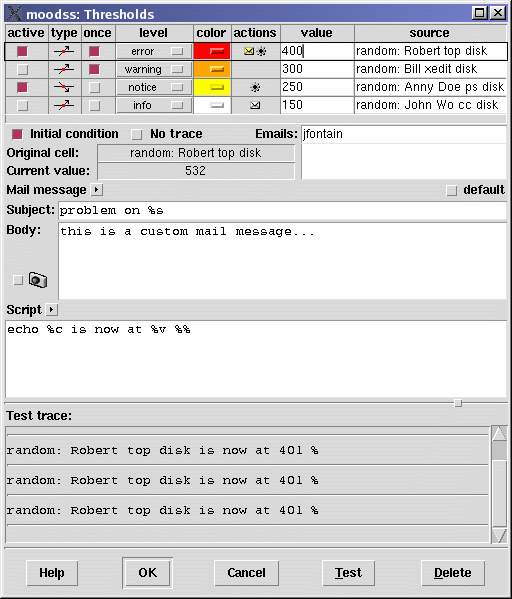
レベルの変更は、さらにソースセルの表示色を自動的に変更します(下記参照)。
 )はメールアドレスのリストで指定する1人以上のメール受取人がいる場合です(下記参照)。うす黄色は(
)はメールアドレスのリストで指定する1人以上のメール受取人がいる場合です(下記参照)。うす黄色は( )メールメッセージがデフォルトでない場合(下記参照)であり、グレーのアイコンは(
)メールメッセージがデフォルトでない場合(下記参照)であり、グレーのアイコンは( )しきい値スクリプト(下記参照)が空でないことを表しています。
)しきい値スクリプト(下記参照)が空でないことを表しています。
しきい値イベントが発生したら、警戒メッセージは各受取人のもとへ送られます(プリファレンスを参照)。トレースモジュールで見られるどんなエラーもメールで送信することができます。メールメッセージについてのさらなる詳細は以下を参照してください。
注意:しきい値がXウィンドウシステムの実装により生じた時、スクリーンショットは、moodssウィンドウが表示されているのにブラックアウトしているように見えるかもしれません。さらに多くのジョブがその問題を解決するために、その領域で終了させる必要があります。
From: moomps@localhost.localdomain
To: jfontain@localhost.localdomain
Subject: moodss threshold warning message
warning: "random: Robert top disk" data value is now "11",
which triggered the "up" threshold of "10".
他のしきい値テーブルを選択するか、OKボタンを使用してダイアログボックスを閉じるとき、表示されるメールの文法のチェックとエラーチェックを行い、もし何かあればメッセージボックスに報告されます。以下に示すテスト機能を使用して、メールが実際に送信され正しく受取人に届くかテストすることをお勧めします。
5.4.2.1.1. タイプ
 : しきい値とセル値と異なる。
: しきい値とセル値と異なる。
 : セル値がしきい値以下である。
: セル値がしきい値以下である。
 : しきい値とセル値が同等である。
: しきい値とセル値が同等である。
 : セル値が不定である(空)。
: セル値が不定である(空)。
 : しきい値がセル値以上である。
: しきい値がセル値以上である。
 でデータセル値を決定することができない場合のみ条件が生じます。データセルが空となることをトリガとして発生させることができるのはしきい値タイプのみです。
でデータセル値を決定することができない場合のみ条件が生じます。データセルが空となることをトリガとして発生させることができるのはしきい値タイプのみです。
データセル(任意のタイプの)がすでに存在していない場合(たとえば、その列が消失した等)、または存在するがデータセルが数値タイプで空データ(?を表示)となっているときにこの条件は発生するでしょう。
他のタイプのデータセルについては、表示された値のデータセルが空になる場合、モジュールヘルプでドキュメント化されるべきであり、空となるようなセル上でしきい値をセットする代りに、指定された値と同等のしきい値タイプ( )を使用されるべきです。
)を使用されるべきです。
5.4.2.1.2. 色
5.4.2.1.3. スクリプト
5.4.2.1.4. ドラッグ
5.4.2.1.5. 注意
新しいしきい値がダイアログボックスに対話的に追加された場合、それらはしきい値テーブルの最終行に表示されますが、次回ダイアログボックスが開かれる時に、他のものと一緒にソートされます。
たとえば, 同じ重要度レベルの以上しきい値を次のような3つのものを同じセル上に設定したとします (この場合、infoは重要でない)
たとえば、以上しきい値に次のような3つのものを同じセル上に設定したとします。
しきい値条件が"正常"の場合に有用です。例えば、ネットワークリンクをモニタする場合、そのダウン(例えば、ifOperStatusがsnmpモジュールを使用してダウンをチェックするようになっている)を警告してもらいたいが、リンクがバックアップしている情報を必要とします(チェックによりifOperStatusは上がっています)。
不幸にも、このテクニックを使うとメールをアプリケーションが起動するたびにリンクが上がっていると報告することになります。初期状態ボタンのチェックはこのようなものを防ぎます。
5.4.2.2. ダッシュボード環境設定
5.4.2.2. ページしきい値
また、しきい値のダイアログボックスを開いている間に別のページへ切り替えてそこにデータセルを置かないように注意してください。
5.4.2.4. 新規ページ
5.4.2.5. 新規ビューワ
このメニューは、読み出し専用モードで動作していないときは見えているだけです(コマンドラインを参照)。
5.4.2.6. データベース
5.4.2.7. プリファレンス
ダイアログボックスの保存に使用されたフォーマットは、次の抜粋にみられるようなXMLのプリファレンスファイルです。
<?xml version='1.0'?>
<!DOCTYPE moodssPreferences>
<moodssPreferences>
<version>16.8</version>
<date>12/26/02</date>
<time>21:29:31</time>
<traceNumberOfRows>20</traceNumberOfRows>
<printToFile>0</printToFile>
...
5.4.3.ツール
5.4.3.1. 予測
このツールは、統計演算エンジンが必要であり、学習と実験のためのデータのサンプルを読み込むことができます。(予測プリファレンス参照)。
5.4.4. ビュー
5.4.4.1. リフレッシュ
5.4.4.2. ポーリング時間

読み出し専用モードで動作していないとき、このメニューは単に表示されるだけです(コマンドラインを参照)。
5.4.4.3. データベース範囲

さらにダイアログボックスの値が変更されるとデータベースモジュールのインスタンスビューワにある青いカーソルがリアルタイムで更新されることに注意してください。
5.4.4.4. オブジェクト
現在のダッシュボードが数ページを含んでいれば、各ページはメニューエントリーとして含むテーブルとビューアを抽出しながら、サブメニューエントリー(カスケードメニュー)として表示されます。
5.4.4.5. トレース
5.4.4.6. ツールバー
5.4.5. ヘルプ
5.4.5.1. 全般
5.4.5.2. モジュール
5.4.5.3. 概要
5.5. ツールバー

5.6. キャンバス領域
境界のいずれかの部分をクリックして積み重ね順を変更します。クリックされたビューワは他のビューワ(隠れていた)より上になるか、完全に表示されます(他のビューワより一番上にきます)。さらに、Tab(前方)およびShift-Tab(後方)のキー操作で、テーブルおよびビューワを積み重ね順を最上位へ持って来れます。
アイコンビューワと最小化されたテーブル(アイコン表示)は移動だけでき、内部の実装により、他のビューワにより覆い隠すことができます。
しかしながら、それらは次の記述のようなビューワ間を循環することで今までどおり検知することができます。
注意: より正確に配置するために、オブジェクトの移動およびサイズ変更するあいだControlキーを押し下げておくことで磁石結果を不能にできます。
移動やサイズ変更のとき、マウス移動に従いメッセージ領域へ現在座標またその時のサイズを表示します。
テーブルアイコンのアイコンがユーザにより移動されてから、その座標を記憶しますので、再度テーブルが最小化や復元化のときアイコンはその最新の位置に置かれます。
5.7. ページ

さらに、マウスカーソルがページタブ上にどどまっているとき、最重要のしきい値のサマリの3つまでをウィジット(またはバルーン)で表示されます(上図参照)。
同じポップアップメニューから、しきい値の定義も編集する事が出来ます(ページしきい値参照)。
5.8. メッセージ
5.9. メッセージ領域

5.10. ドラッグ&ドロップ
5.10.1. ドロップ領域
メインウィンドウの上部右側にあるビューワから消しゴム(鉛筆消し)ドロップ領域へドラッグしてマウスの左ボタンを離すと、対象となるビューワ要素を削除します。
要素の残りがないビューワは、それ自身(線グラフ、棒グラフ、円グラフ、統計値あるいは値テーブル)を消しゴム領域にドロップすることで削除することができます。任意のテキストおよびデータセルのウィンドウが出されて、完全に空になった時フリーテキストビューワは単に削除することができます。
別の方法としては、消しゴムへビューワ(通常は、内部ウィンドウマネージャのハンドルを使用)を移動させます。
変更後、現在のビューワのあるセルがすでに存在しなくなったとき(それらは隠された統計テーブルによるかもしれません)、それらは新しいビューワの一部とはなりえず、メッセージ領域にて警告メッセージを点滅してユーザに知らせます。
5.10.2. ドラッグ領域
5.11. 言語の国際化
必要なのは、適切な環境変数がセットしてあることをチェックすることです。たとえば、フランス語GUIでは次のようにします。
または
$ echo $LC_ALL
fr
$ echo $LANG
fr
6. コマンドライン
6.1. 主な引数
$ moodss
$ wish moodss
$ wish moodss random
$ wish moodss ps cpustats
$ wish moodss ps -r host.domain ps -r otherhost.domain
$ wish moodss -p 25 random
$ wish moodss -f save.moo
6.2. モジュール引数
$ moodss -p 15 random --asynchronous arp --remote jdoe@foo.bar --numeric route --numeric
$ moodss module --help
7. ダッシュボード環境設定
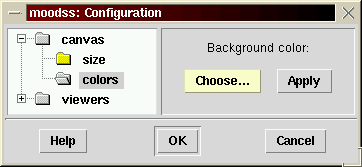
OKボタンをクリックすると、メモリ中に保存された現在の環境設定データに反映します。必要なときにダッシュボードファイルに格納されます(ファイル保存と別名保存メニューを参照)。
7.1. アプリケーション
7.1.1. サイズ
さらに、メインウィンドウがユーザによりサイズ変更されると、キャンバスサイズを自動的にスケーリングできます。このとき、必要な場合だけスクロールバーは表示され、結果として、表示されたオブジェクト(テーブル、ビューワ)は常に手に届くようにすることができます。
7.1.2. 背景
注意: このとき背景イメージとして使用できるフォーマットはGIF(透過色使用)のみです。
注意: イメージを中央にした場合、その位置はダッシュボードがリサイズされるたびに自動的に更新されます。
7.2. ビューワ
7.2.1. 色
7.2.2. 線グラフ
7.2.3. 円グラフ
7.2.4. テーブル
7.2.5. セル
たとえば、ひとつだけモジュールがロードされているか、データセルのラベルの特定と見分けが簡単な複数のモジュールがある場合、ビューワ中のモジュール名称による接頭語をデータセルラベルに必要としないでしょう。
8. プリファレンス
これは、より多くのカテゴリーを含む以外は、ダッシュボード環境設定ダイアログボックスにとても良く似たものです。
セッティングはアプリケーションが起動するときグローバルな設定の変数を初期化のために使用されて、グローバルファイル(UNIXユーザにはrcファイルとしておなじみ)へ保存されます。このファイルはユーザのホームディレクトリ(UNIXシステムにおいて)に格納され、ユーザが固定様式でのmoodssアプリケーションの外観、振る舞いをカスタマイズする方法を提供します。
注意: この新動作はmoodssバージョン18.4からです。
ヘルプは、インターフェースごとに提供されています。
OKボタンをクリックすることで、プリファレンスのデータはrcファイルへ書き込まれて保存されます。
8.1. アプリケーション
8.1.1. サイズ
8.1.2. 色
8.1.3. フォント
8.1.4. 印刷
印刷するときのデフォルト振る舞いとして、プリンタあるいはファイルのいずれかにセットされますが、実際の印刷を行っているときに印刷ダイアログボックスで無効にするこtができます。
印刷方向、パレットおよびサイズのような数々の変数を設定できます。
デフォルトにより、コマンドは印刷時に'lpr -P%P'の%P汎用プリンタタグ名称タグに、(/etc/printcapデータベースから取り出された)リストからユーザがプリンタを取り出してセットされます。
8.1.5. ページ
8.1.6. データベース
8.1.7. トレース
注意:新しい値は、次にアプリケーションが実行されるまでは、アカウントにすぐには入れらません。
8.2. ツール
8.2.1. 予測
注意: 予測ツールの使用を計画していないか、まだRがインストールされていない場合はPATHをクリア(または空白に)する必要があります。
予測ツールは、分析データのために最良の統計モデルを見つける必要があり、この時間を短縮するのに複数の並行処理を使用することができます。他のタスクのために何らかの処理能力を保持したい場合は、システムのプロセッサ数の最大プロセッサ数以下を設定してください。予測ツールによって始められたプロセスが"nice"優先、すなわち、あなたのシステムの他のプロセスの大部分より低い優先度を持っているのに注意してください。(詳細情報についてはUNIXのniceコマンドマニュアルを参照)。
例えば、デュアルコアプロセッサマシンで1から2のプロセスについて数を増やすのは半分の時間で済みますので計算に合うモデルをもたらすでしょう。
8.3. ビューワ
8.3.1. 色
8.3.2. 線グラフ
8.3.3. 円グラフ
8.3.4. テーブル
8.3.5. セル
8.4. しきい値
8.4.1. メール
いずれにしても、Fromアドレスには有効なメールアドレスが含まれるようにします。
自分のユーザ名がデフォルトとして使用されます。
ダイアログボックスを閉じるか、他の項目へ移動するときメールアドレスの書式のチェックされ、エラーがある時はメッセージボックスにて報告されます。
メインサーバが不調となる場合のため、バックアップとして使用される追加サーバを入力することができます。一覧にサーバを追加するため<Enter>キーを押すと保存します。リストからサーバを取り除くには、単に通常の編集キーを使用して、その一覧のセルを空にしてください。
ローカルホスト(アドレス127.0.0.1)がデフォルトのメインSMTPサーバです。
デフォルトボタンの押下によりアプリケーションにハードコードしてある見出しと本文に戻します。
8.4.2. トレース
8.5. デーモン (moomps)
9. 機能の開発
10. サポート
11. その他の情報